1、方法一、1.打开一个word文档,如图所示:

2、依次点击【视图】-【显示比例】,如图所示:
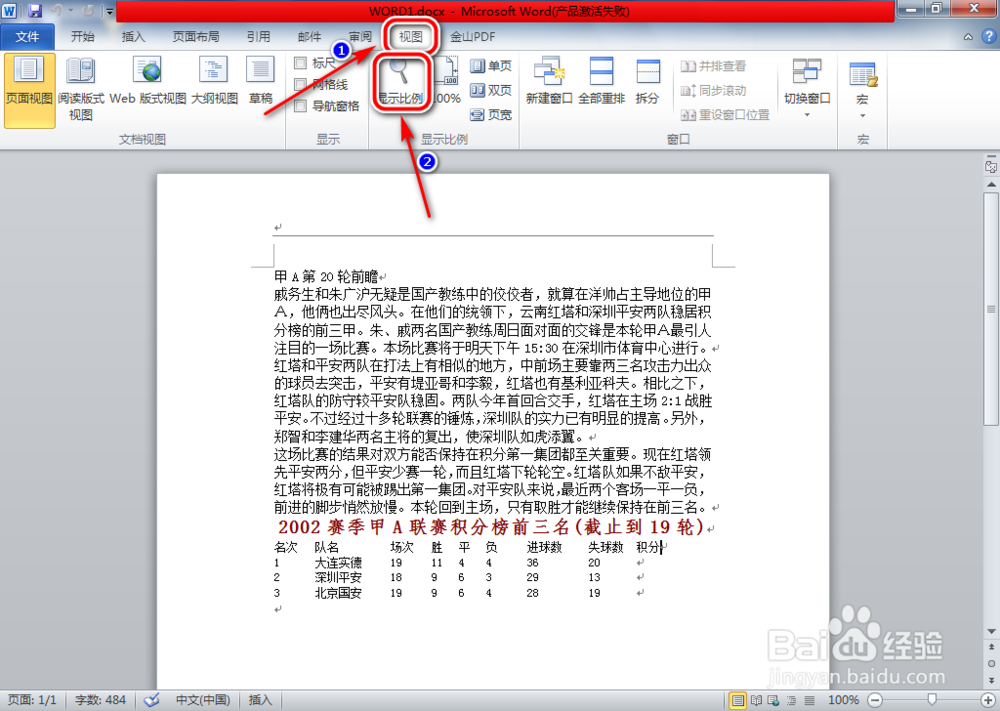
3、进入“显示比例”对话框,修改百分比值,再点击【确定】按钮,如图所示:

4、结果:文档已经按比例显示出来,如图所示:

5、方法二、拖动文档状态栏上的比例工具条,调整页面显示的比例,如图所示:

6、总结:方法一、1.打开一个word文档,如图所示:2.依次点击【视图】-【显示比例】,如图所示:3.进入“显示比例”对话框,修改百分比值,再点击【确定】按钮,如图所示:4.结果:文档铺夹惝虔已经按比例显示出来,如图所示:方法二、拖动文档状态栏上的比例工具条,调整页面显示的比例,如图所示:

